Comment supprimer un numéro de page unique dans Word

1. Placez le curseur au début de la page que vous souhaitez supprimer, cliquez sur Mise en page ----> Séparateur ----> Saut de section ---- > ; Section suivante, comme indiqué sur l'image
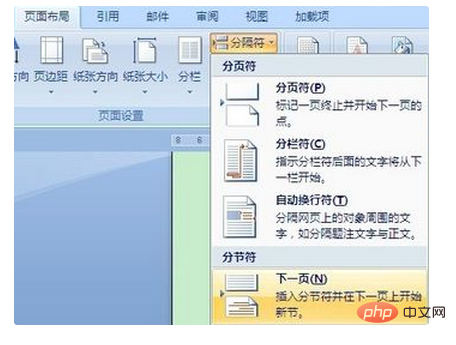
2. Placez le curseur à la fin de cette page et répétez l'opération ci-dessus pour faire de cette page une section distincte ;
3. Double-cliquez sur le pied de page de cette page pour entrer dans l'état d'édition du pied de page, cliquez sur l'en-tête et le pied de page ---->Lien vers le bouton d'en-tête précédent, déconnectez-vous de Contacter la section précédente, puis vous peut utiliser la touche Suppr pour supprimer le numéro de page sans affecter les numéros de page des autres pages
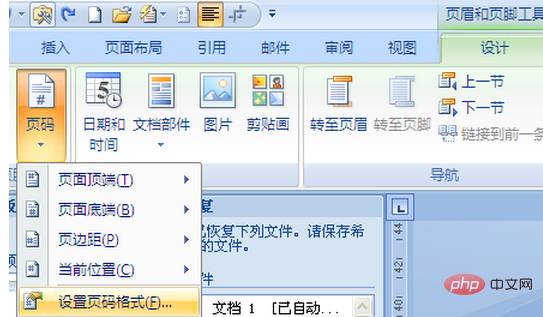
4. Placez le curseur sur la page suivante En pied de page, cliquez sur En-tête et Conception de l'outil de pied de page -----> Numéro de page -----> Définir le format du numéro de page
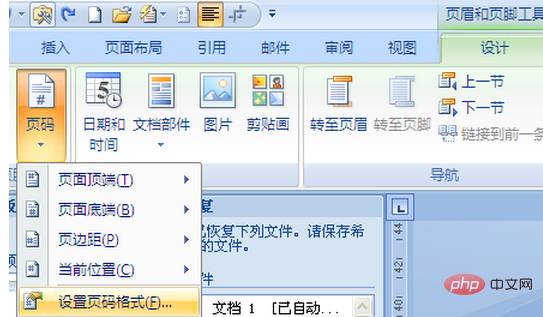
5. , sélectionnez le format des chiffres romains dans le format numérique ; sélectionnez le numéro de la page de départ dans le numéro de page et entrez 1 dans la zone de saisie
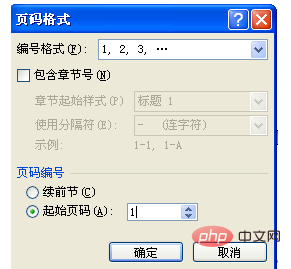
6. et conception de l'outil de pied de page -----> Numéro de page -----> Bas de la page ---- Le numéro ordinaire 2 suffit, comme le montre l'image.
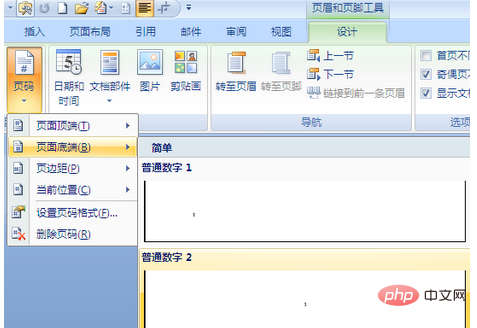
Pour plus de connaissances techniques liées aux mots, veuillez visiter la colonne Tutoriel de démarrage de Word pour apprendre !
Ce qui précède est le contenu détaillé de. pour plus d'informations, suivez d'autres articles connexes sur le site Web de PHP en chinois!

Outils d'IA chauds

Undresser.AI Undress
Application basée sur l'IA pour créer des photos de nu réalistes

AI Clothes Remover
Outil d'IA en ligne pour supprimer les vêtements des photos.

Undress AI Tool
Images de déshabillage gratuites

Clothoff.io
Dissolvant de vêtements AI

AI Hentai Generator
Générez AI Hentai gratuitement.

Article chaud

Outils chauds

Bloc-notes++7.3.1
Éditeur de code facile à utiliser et gratuit

SublimeText3 version chinoise
Version chinoise, très simple à utiliser

Envoyer Studio 13.0.1
Puissant environnement de développement intégré PHP

Dreamweaver CS6
Outils de développement Web visuel

SublimeText3 version Mac
Logiciel d'édition de code au niveau de Dieu (SublimeText3)




